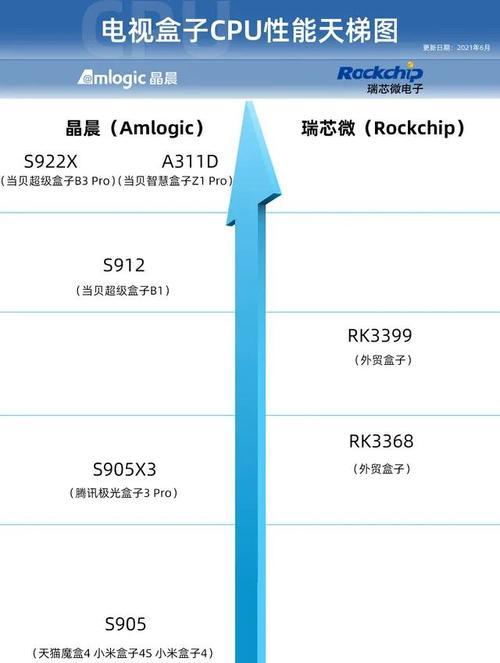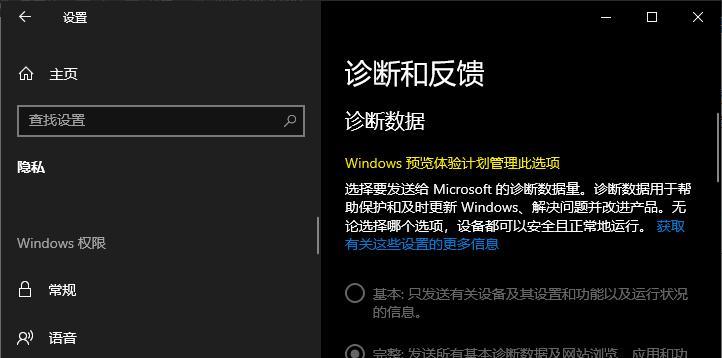在使用电脑时,有时可能会遇到CPU占用率过高的问题,这会导致电脑运行变慢,甚至出现卡顿或崩溃的情况。针对这个问题,本文将介绍如何禁用占用CPU的程序,以解决CPU占用100%的情况,提升电脑的性能。
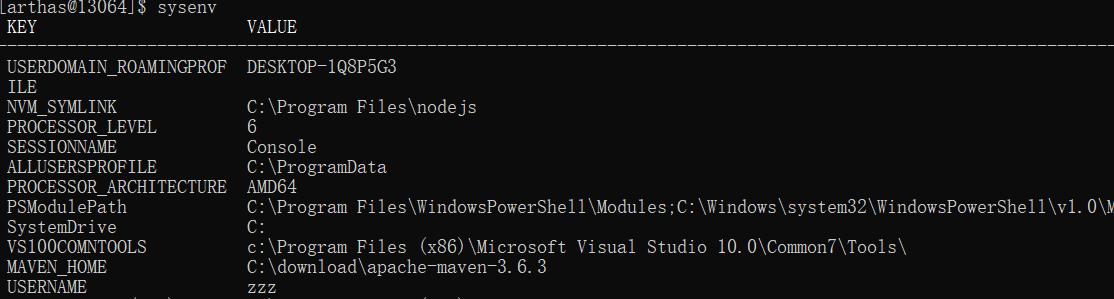
1.检查任务管理器中的CPU占用率
通过打开任务管理器,点击“性能”选项卡,观察“CPU”一栏的占用率,确认是否真正达到了100%。
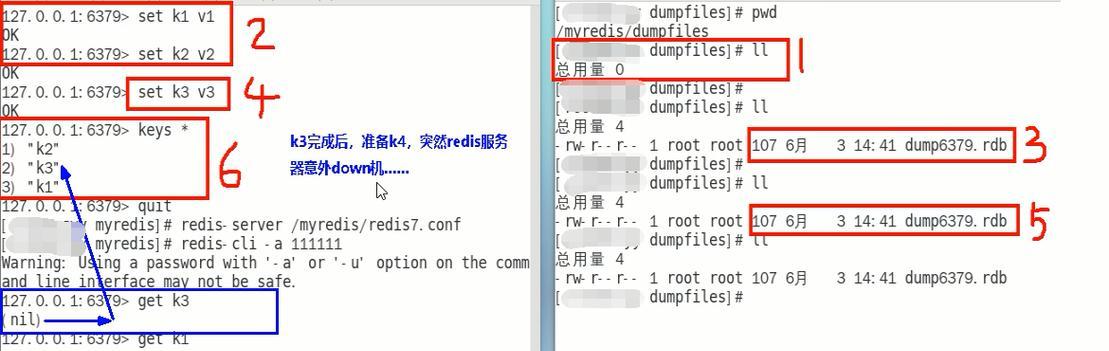
打开任务管理器后,点击“性能”选项卡,在“CPU”一栏查看当前的CPU占用率,确保占用率真正达到100%。
2.确定占用CPU的程序或进程
在任务管理器的“进程”选项卡中,查看当前占用CPU较高的程序或进程。
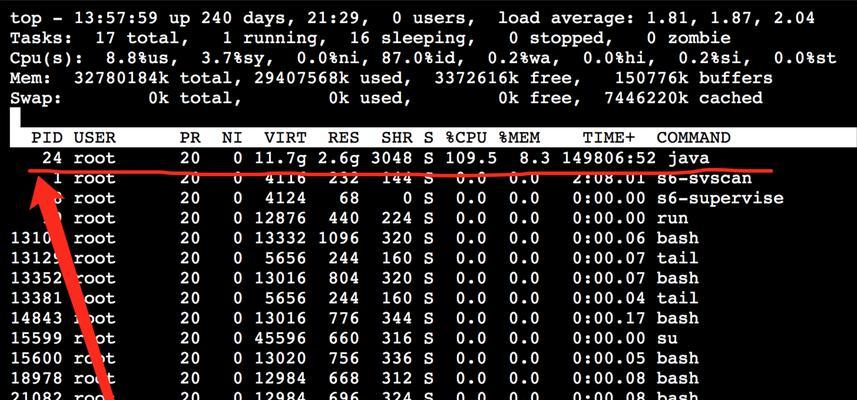
切换到任务管理器的“进程”选项卡,在其中找到占用CPU较高的程序或进程,并确定其名称。
3.结束占用CPU高的进程
选中占用CPU较高的进程,点击“结束任务”,以停止该程序的运行。
在任务管理器的“进程”选项卡中,找到占用CPU较高的进程,选中后点击“结束任务”,确保该程序完全停止运行。
4.禁用自动启动的占用CPU高的程序
打开“系统配置”窗口,禁用自动启动中占用CPU高的程序。
在Windows操作系统中,通过打开“系统配置”窗口,在“启动”选项卡中禁用占用CPU高的程序的自动启动。
5.更新占用CPU高的程序或驱动程序
检查并更新占用CPU高的程序或驱动程序,以修复可能存在的bug或性能问题。
根据占用CPU高的程序或驱动程序的名称,前往官方网站或应用商店下载最新版本进行更新。
6.检查病毒或恶意软件
运行杀毒软件对电脑进行全盘扫描,确保没有病毒或恶意软件导致CPU占用率过高。
使用可信赖的杀毒软件对电脑进行全盘扫描,排除病毒或恶意软件引起的CPU占用率过高。
7.清理系统垃圾文件
使用磁盘清理工具或第三方系统清理软件,清理系统中的垃圾文件,以释放磁盘空间和提升系统性能。
通过使用系统自带的磁盘清理工具或第三方系统清理软件,删除系统中的垃圾文件,以释放磁盘空间和提升系统性能。
8.优化启动项
打开任务管理器的“启动”选项卡,禁用不必要的启动项,以加快电脑的启动速度和降低CPU占用率。
通过打开任务管理器的“启动”选项卡,禁用不必要的启动项,减少开机时加载的程序和服务,降低CPU占用率。
9.更新操作系统和驱动程序
确保操作系统和驱动程序都是最新版本,以修复可能存在的漏洞和问题,提升电脑性能和稳定性。
及时检查操作系统和驱动程序是否有更新版本,并进行更新,以修复漏洞和问题。
10.减少运行程序和任务
关闭不必要的应用程序和任务,减少运行中的程序数量,降低CPU占用率。
关闭不需要的应用程序和任务,避免同时运行大量程序造成CPU占用率过高。
11.清理硬件灰尘
定期清理电脑内部的硬件灰尘,以保持硬件的正常散热,避免过热导致CPU占用率过高。
使用专业的电子设备清洁剂或软刷,定期清理电脑内部的硬件灰尘,确保散热良好。
12.提升硬件配置
如条件允许,可以考虑升级电脑硬件配置,以提高CPU的运算速度和处理能力。
根据个人需求和实际情况,考虑升级CPU、内存、硬盘等硬件组件,以提升电脑的整体性能。
13.调整电源选项
在电脑的电源选项中,选择适合的方案,以降低CPU功耗和占用率。
通过调整电脑的电源选项,选择合适的方案,如“平衡”或“节能”,以降低CPU功耗和占用率。
14.重装操作系统
作为最后的解决方案,可以考虑重装操作系统,以清除可能存在的问题和垃圾文件,提升电脑性能。
在备份好重要数据的前提下,进行操作系统的重装,重新搭建一个干净、高效的系统环境。
15.寻求专业技术支持
如果以上方法都无法解决CPU占用100%的问题,建议寻求专业技术支持,以获得更准确的故障诊断和解决方案。
当以上方法无法解决问题时,建议寻求专业技术人员的帮助和指导,以确保问题能够得到彻底解决。
通过以上一系列方法,我们可以尝试解决CPU占用率100%的问题。选择适合自己情况的方法进行操作,可以显著提升电脑的性能和稳定性,使其恢复正常运行。